w10由于出现问题,程序停止正常工作解决方法
更新时间:2021-10-12 10:58:19作者:xinxin
在日常使用win10电脑办公的过程中,我们需要运行所需的软件,然而由于程序的设置问题,往往会导致软件无法正常运行,例如近日就有用户的win10系统在运行程序时出现提示由于出现问题,程序停止正常工作,对于这种情况应该怎么解决呢?今天小编就来教大家w10由于出现问题,程序停止正常工作解决方法。
推荐下载:win10专业版iso原版镜像
具体方法:
1、首先右键点击开始菜单,选择程序和功能,如图所示:
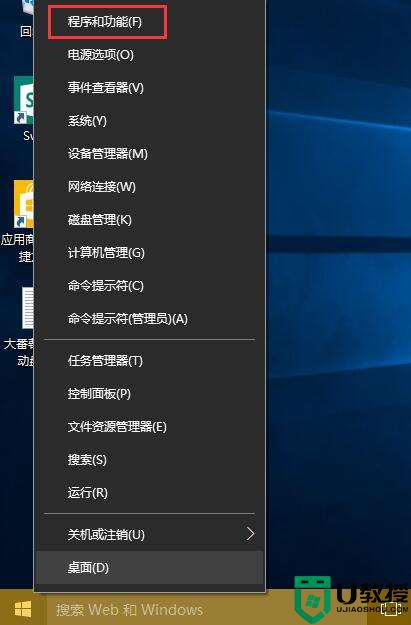
2、调出程序和功能窗口后,在其左侧找到“查看已安装的更新”并点击,如图所示:
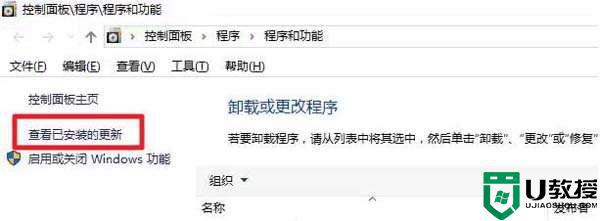
3、然后找到补丁KB3132372并点击鼠标右键,选择卸载,如图所示:
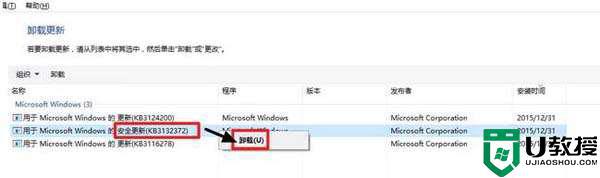
4、最后系统会弹出是否确定要卸载此更新的提示框,我们点击“是”,等待卸载完成后重新启动计算机,即可解决win10部分程序提示已停止工作的问题了,如图所示:
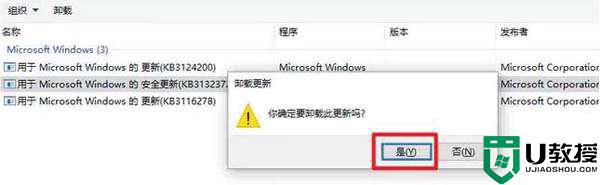
以上就是关于w10由于出现问题,程序停止正常工作解决方法了,有遇到这种情况的用户可以按照小编的方法来进行解决,希望能够帮助到大家。
w10由于出现问题,程序停止正常工作解决方法相关教程
- w10 gta5停止工作如何修复 win10玩gta5停止工作的解决方法
- win10qq辅助程序停止工作怎么办 win10提示qq辅助程序停止工作解决方法
- Win7任务管理器停止工作怎么办 Win7任务管理器停止工作的解决方法 系统之家
- win10系统显卡被停止代码43是什么原因 win10显卡驱动装不上由于该设备有问题已将其停止,代码43如何解决
- win10由于该设备有问题windows已将其停止代码43怎么办
- w10系统网卡驱动程序不正常怎么办 w10网卡驱动程序出现不正常修复方法
- win10系统关闭浏览器出现Internet explore已停止工作的解决方法
- win10古剑奇谭3运行后显示已停止工作怎么回事 win10玩古剑奇谭3出现已停止工作如何解决
- 为什么gta5游戏停止工作win10 win10玩gta5游戏出现停止工作如何解决
- w10 系统的office停止工作怎么解决 win10 office停止工作的修复方法
- Win11如何替换dll文件 Win11替换dll文件的方法 系统之家
- Win10系统播放器无法正常运行怎么办 系统之家
- 李斌 蔚来手机进展顺利 一年内要换手机的用户可以等等 系统之家
- 数据显示特斯拉Cybertruck电动皮卡已预订超过160万辆 系统之家
- 小米智能生态新品预热 包括小米首款高性能桌面生产力产品 系统之家
- 微软建议索尼让第一方游戏首发加入 PS Plus 订阅库 从而与 XGP 竞争 系统之家
热门推荐
win10系统教程推荐
- 1 window10投屏步骤 windows10电脑如何投屏
- 2 Win10声音调节不了为什么 Win10无法调节声音的解决方案
- 3 怎样取消win10电脑开机密码 win10取消开机密码的方法步骤
- 4 win10关闭通知弹窗设置方法 win10怎么关闭弹窗通知
- 5 重装win10系统usb失灵怎么办 win10系统重装后usb失灵修复方法
- 6 win10免驱无线网卡无法识别怎么办 win10无法识别无线网卡免驱版处理方法
- 7 修复win10系统蓝屏提示system service exception错误方法
- 8 win10未分配磁盘合并设置方法 win10怎么把两个未分配磁盘合并
- 9 如何提高cf的fps值win10 win10 cf的fps低怎么办
- 10 win10锁屏不显示时间怎么办 win10锁屏没有显示时间处理方法

